Benutzer bearbeiten
Erfahren Sie hier, wie Sie die vorgenommenen Einstellungen für eine:n Benutzer:in bearbeiten und ändern. Sie können eine Einstellung für mehrere Benutzer:innen gleichzeitig ändern.
Hinweis
Die Bearbeitung von Benutzern ist der Benutzergruppe mit dem Zugriffsrecht Benutzer und Gruppen einrichten vorbehalten (üblicherweise ist dies ein Zugriffsrecht der Benutzergruppe Administrator, siehe auch Liste der Zugriffsrechte).
- Wählen Sie im Menü Verwaltung > Benutzer > Benutzer.

Die Liste aller Benutzer wird angezeigt.
Lesen Sie weiter in folgenden drei Unterabschnitten:
Diese beiden Abschnitte beschreiben zwei Optionen, wie Sie das Fenster Benutzer bearbeiten öffnen können.
In dritten Abschnitt erfahren Sie, wie Sie Einstellungen wie z. B. Zugriffsrechte oder Abteilungsbezeichnungen für die von Ihnen ausgewählten Benutzer in einem Arbeitsschritt anpassen können.
Benutzer bearbeiten durch Auswahl in der Liste
- Klicken Sie in der Liste Benutzer auf den Benutzer, den Sie bearbeiten möchten.

Das Fenster Benutzer bearbeiten wird geöffnet.
Zu den einzelnen Optionen lesen Sie bitte die Beschreibung unter Tab Benutzer, Tab Adresse, Tab Kommunikation, Tab Stammdaten, Tab Standard Sollzeiten (siehe auch Änderung von Sollzeiten).
- Geben Sie Ihre Änderungen ein und klicken Sie auf den Button Speichern, um die Änderungen zu speichern und das Fenster zu schließen.
Benutzer bearbeiten, alternativer Einstieg
Um einen Benutzer zu bearbeiten, können Sie auch direkt neben dem Häkchen das Kontextmenü ![]() öffnen.
öffnen.
- Öffnen Sie in der Liste der Benutzer bei dem Benutzer, den Sie bearbeiten möchten, das Kontextmenü
 . Das Kontextmenü öffnet sich, wenn Sie auf die Schaltfläche mit den drei untereinander stehenden Punkte links neben dem Login-Namen des Benutzers klicken.
. Das Kontextmenü öffnet sich, wenn Sie auf die Schaltfläche mit den drei untereinander stehenden Punkte links neben dem Login-Namen des Benutzers klicken.

- Wählen Sie Bearbeiten, um einen Benutzer zu bearbeiten.
Das Fenster Benutzer bearbeiten wird geöffnet.
Zu den einzelnen Optionen lesen Sie bitte die Beschreibung unter Tab Benutzer, Tab Adresse, Tab Kommunikation, Tab Stammdaten, Tab Standard Sollzeiten (siehe auch Änderung von Sollzeiten).
- Geben Sie Ihre Änderungen ein und klicken Sie auf den Button Speichern, um die Änderungen zu speichern und das Fenster zu schließen.
Mehrfachbearbeitung von Benutzern
Wenn Sie eine Einstellung für mehrere Benutzer vornehmen möchten, gehen Sie wie folgt vor:
- Setzen Sie bei den Benutzern, die Sie bearbeiten möchten, ein Häkchen. In der Liste ist eine Mehrfachauswahl möglich.
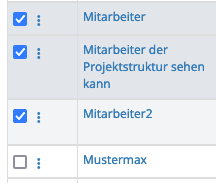
- Klicken Sie jetzt unterhalb der Liste auf die Dropdown-Liste (hier rot umrandet).

- Wählen Sie das gewünschte Merkmal aus, das Sie bearbeiten möchten.

Auf diese Weise können Sie für mehrere Benutzer gleichzeitig z. B. die Abteilung, die Adresse, Zugriffsrechte usw. ändern. In unserem Beispiel wählten wir aus der oben gezeigten Liste den Eintrag „Benutzergruppe (Zugriffsrechte)“.
- Klicken Sie auf die Schaltfläche Bearbeiten.
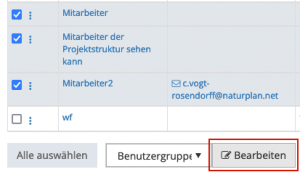
Das Fenster Benutzer bearbeiten wird geöffnet.
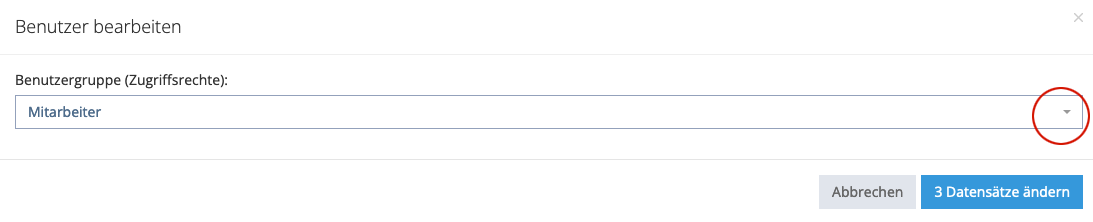
- Geben Sie die gewünschte Änderung ein oder wählen Sie in der Dropdown-Liste den gewünschten Eintrag aus (hier rot umrandet) und bestätigen Sie, indem Sie auf die Schaltfläche n Datensätze ändern klicken.
